Hinzufügen von Schnitt- und Randmarken
| Typ | Marke | Details |
|---|---|---|
| Schnittmarken |  | Druckt die Schnittmarken wie in der Abbildung gezeigt an den vier Ecken des Bildes. |
| Randmarken | 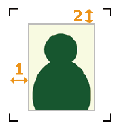 | Lässt Ränder um das Bild und druckt Randmarken wie in der Abbildung gezeigt an den vier Ecken des Jobs. Legen Sie den horizontalen Rand mit Horizontal (1) und den vertikalen Rand mit Vertikal (2) für das Bild fest. |
| FOTOBA Schnittmarken |  | Wenn ein Fotoba Cutter verwendet wird, werden vor dem Druck spezielle Schnittmarken hinzugefügt. Legen Sie die Positionen fest, an denen die Marken gedruckt werden sollen, sowie den Abstand zwischen dem Bild und den Marken. |
| KALAXY-Schnittmarken | 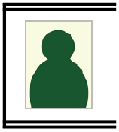 | Wenn ein Kala Cutter verwendet wird, werden vor dem Druck spezielle Schnittmarken hinzugefügt. Es gibt zwei Arten von Schnittmarken. Um die Eigenschaften dieser Marken anzupassen, geben Sie den Typ der horizontalen Linie an und ob eine Stoppmarke hinzugefügt werden soll. |
| KALA RoXY-Schnittmarken | 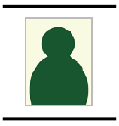 | |
| Neolt-Schnittmarken | 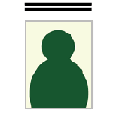 | Wenn ein Neolt Cutter verwendet wird, werden vor dem Druck spezielle Schnittmarken hinzugefügt. |
Anmerkung Sie können Zuschnittsmarken (Druck & Schnittausrichtung) unabhängig davon festlegen, ob Rand- oder Schnittmarken vorhanden sind.
Vorgehensweise
- Führen Sie die nachstehenden Schritte entsprechend den Einstellungen aus.
- Job
- Doppelklicken Sie auf den Job, den Sie einstellen möchten.
- Klicken Sie mit der rechten Maustaste auf den einzustellenden Job, und klicken Sie dann auf .
- Wenn Sie einen Job ausgewählt haben, klicken Sie auf
auf der linken Seite des Job-Werkzeugbereichs und dann auf
Job-Einstellungen.
Nun erscheint das Fenster Job-Einstellungen.
- Warteschlangenordner: Klicken Sie auf
für den Warteschlangenordner.
Die Eigenschaften der Warteschlange erscheint.
- Job
- Klicken Sie auf
Marke.
- Wählen Sie die Marke, die hinzugefügt werden soll, aus den Optionen in Typ unter Marken aus.
- Wenn Sie Randmarken, Fotoba-Marken oder die beiden Arten von Kala-Marken zuweisen, legen Sie die Details fest.
- Randmarken
- Legen Sie den horizontalen Rand mit Horizontal fest.
- Legen Sie den vertikalen Rand mit Vertikal fest.
- Fotoba-Marken
- Legen Sie mit Druckposition die Positionen fest, an denen die Marken gedruckt werden sollen.
- Legen Sie den Abstand zwischen den vertikalen/horizontalen Marken und dem Bild mit Bild-/Markenabstand fest.
- KALAXY-Marken
- Geben Sie Doppellinie oder Einzellinie mit Horizontaler Linientyp an.
- Aktivieren Sie das Kontrollkästchen Stoppmarken hinzufügen, um die drei Zeilen mit einem Abstand von 150 mm von der letzten Marke zu drucken.
- KALA RoXY-Marken
- Aktivieren Sie das Kontrollkästchen Stoppmarken hinzufügen, um die drei Zeilen mit einem Abstand von 150 mm von der letzten Marke zu drucken.
- Randmarken
- Klicken Sie auf OK.
- Alle Änderungen, die Sie in Job-Einstellungen vorgenommen haben, werden übernommen und Sie kehren zum Hauptfenster zurück.
- Wenn Änderungen in Eigenschaften der Warteschlange vorgenommen werden:
- Wenn eine Meldung zum Speichern der Druckeinstellungen erscheint, klicken Sie auf OK.
Um die Änderungen auf einen Job anzuwenden, der sich bereits im Warteschlangenordner befindet, klicken Sie mit der rechten Maustaste auf den Job und dann auf . Die Änderungen werden im Layoutbereich des Hauptfensters angezeigt.